1. 安装2.7版本的Python
2. 在cmd命令行中使用pip安装:pip install virtualenv
3. 新建虚拟环境:vartualenv testvir
4. 进入该虚拟环境:cd testvir
5. cd Scripts
6. activate.bat就进入了该虚拟环境
如图所示:
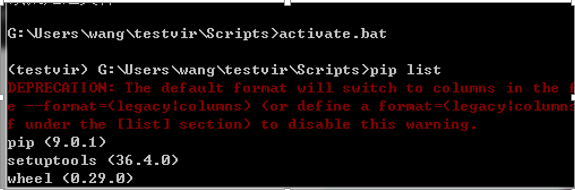
7. 退出为deactivate.bat
8. Windows下虚拟环境安装,可以直接使用workon命令:敲入命令:
pip install virtualenvwrapper-win
9. 新建虚拟环境:mkvirtualenv testvir2
(可以看到改环境的位置为:C:\Users\wang\Envs\testvir2)
10. 查看所有的虚拟环境:workon
11. 快捷进入虚拟环境:workon testvir2
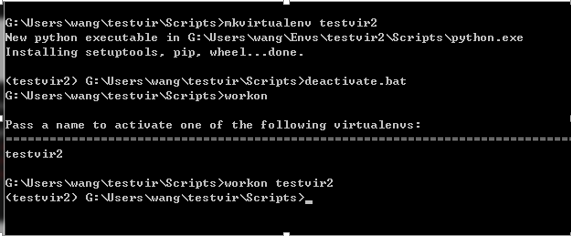
12. 进入虚拟环境之后安装Python包,pip install requests
13. 卸载Python包:pip uninstall requests
14. 查看所有的包:pip list
15. 安装django:pip install django==1.9.8
如图表示安装完成:
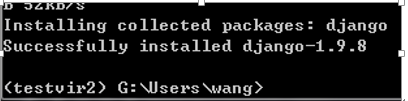
16. pycharm创建项目时选择的环境位置为:
G:\Users\wang\Envs\testvir2\Scripts\python.exe
如图所示:
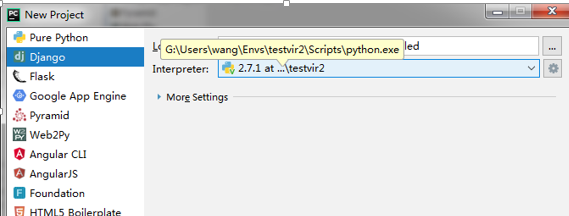
17.点击创建即可创建完成django项目
18.点击pycharm下面的Run菜单run按钮,如图所示:
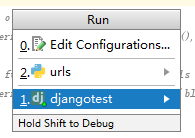
19.在开发工具的输入栏可以看到:Starting development server at http://127.0.0.1:8000/则代表项目启动成功。
20.在浏览器中输入http://127.0.0.1:8000/即可访问。
备注:python3.6使用pip的命令为:pip3







 本文详细介绍了如何在Windows下通过pip和virtualenv/virtualenvwrapper创建、管理Python2.7的虚拟环境,并演示了如何在虚拟环境中安装Django、设置PyCharm工作环境、运行项目及访问。涉及的步骤包括环境创建、包管理、项目配置和运行验证。
本文详细介绍了如何在Windows下通过pip和virtualenv/virtualenvwrapper创建、管理Python2.7的虚拟环境,并演示了如何在虚拟环境中安装Django、设置PyCharm工作环境、运行项目及访问。涉及的步骤包括环境创建、包管理、项目配置和运行验证。

















 被折叠的 条评论
为什么被折叠?
被折叠的 条评论
为什么被折叠?








